ppt2010培训教程(修改)[1]
- 格式:ppt
- 大小:2.66 MB
- 文档页数:43


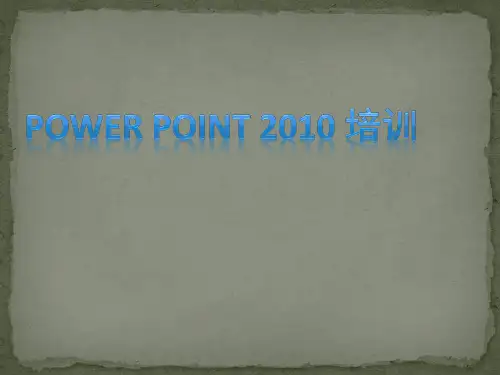
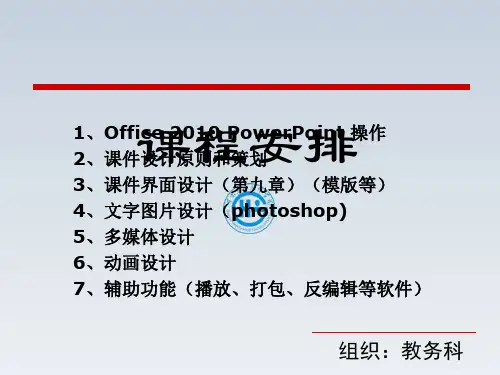

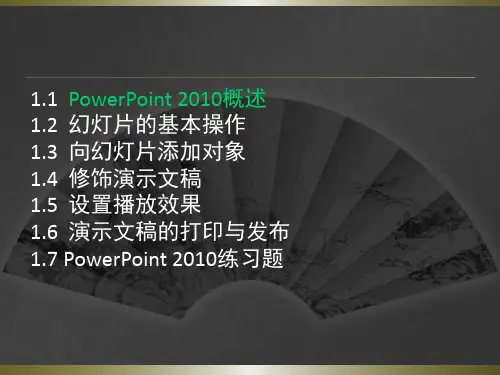
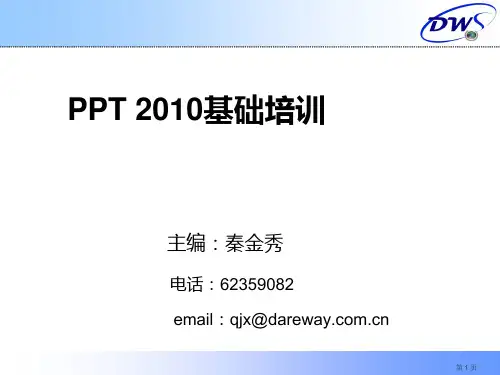
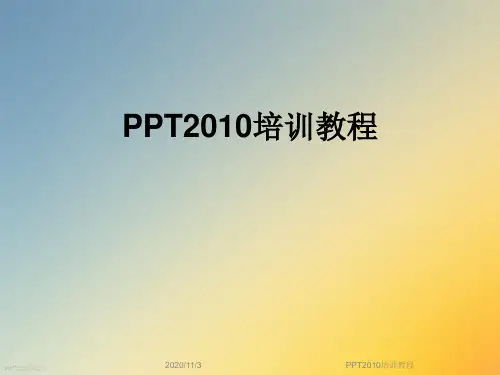
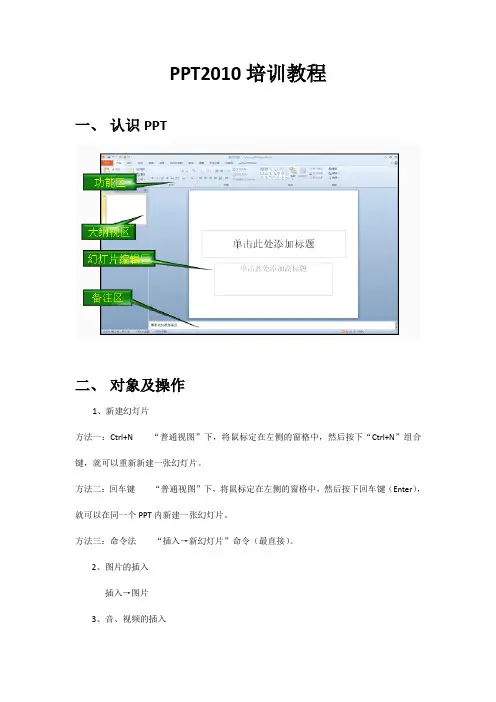
PPT2010培训教程一、认识PPT二、对象及操作1、新建幻灯片方法一:Ctrl+N “普通视图”下,将鼠标定在左侧的窗格中,然后按下“Ctrl+N”组合键,就可以重新新建一张幻灯片。
方法二:回车键“普通视图”下,将鼠标定在左侧的窗格中,然后按下回车键(Enter),就可以在同一个PPT内新建一张幻灯片。
方法三:命令法“插入→新幻灯片”命令(最直接)。
2、图片的插入插入→图片3、音、视频的插入支持格式视频—avi、mpg、wmvFlash—swf动态图片—GIF音频—waw、mid、mp3控件法插入视频首先利用PowerPoint的“文件”/“选项”打开PowerPoint选项窗口→选择其中的“自定义功能区”→在自定义功能区中选中“开发工具”→在PowerPoint的Ribbon界面中会出现一个名叫“开发工具”的工具栏→单击其中的“其它控件”图标即可打开控件列表→选择Windows Media Player(播放视频)确定→同路径下的视频插入(右键)→“属性”下的“URL”名改为文件名(加后缀·WMV)控件法插入Flash开发工具→其他控件→选择shockmave Flash object→拉动“+”→右键→属性下的“movie”名改为文件名(加后缀·swf)4、艺术字插入直接插入→艺术字(悬停可显示效果)5、Smartmart(迷你图的插入)方法一:直接插入→迷你图→选择方法二:将文字转化为Smartmart6、公式插入和屏幕截屏的使用(直接插入选择)7、PPT的保存(将PPT保存为除了PPT之外的格式,例如视频、pdf等)文件→保存并发送→使用电子邮件发送,可保存为pdf格式8、“动画”自定义动画路径选中对象→添加动画(自定义路径)→“+”拖动划出路线→双击取消(动画窗格)→右键删除三、版面设置和设计幻灯片母版设置1、如何制作幻灯片母版新建一个空白文件→视图→母版→幻灯片模板→选择适当的图片作为背景→设置字体格式保存为母版→对模板进行编辑,然后保存为POTX格式即可2、将“心仪”的PPT设为模板打开PPT文件→视图→母版→幻灯片模板→选择设置→另存为母版3、应用幻灯片模板文件→新建→各种模板(上也提供各种模板)四、动画设置和设计1、在动画功能区完成动画的设计2、在功能区完成幻灯片的切换3、对象动画动画→动画窗格(点击则会出现窗格按钮)→点击右边下拉按钮,编辑该动画效果小技巧:动画刷可复制动画五、播放文稿直接点击幻灯片播放六、触发器的使用PPT中的触发器就相当于一个“开关”,通过这个开关控制PPT中的动作元素(包括音频、视频元素)什么时候开始运作。
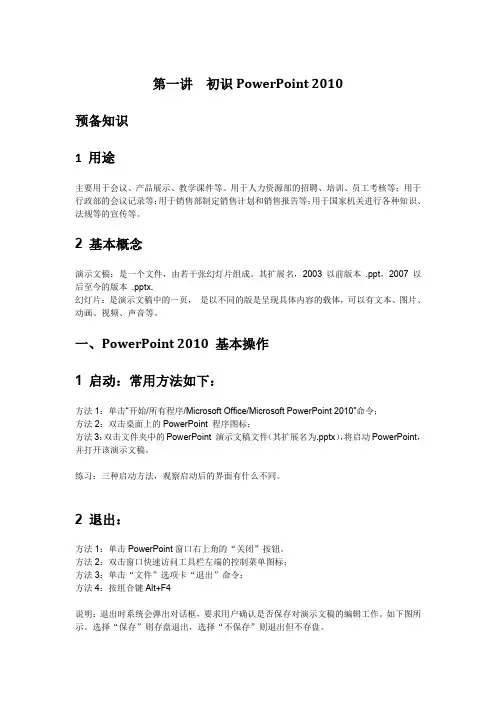
第一讲初识PowerPoint 2010预备知识1 用途主要用于会议、产品展示、教学课件等。
用于人力资源部的招聘、培训、员工考核等;用于行政部的会议记录等;用于销售部制定销售计划和销售报告等;用于国家机关进行各种知识、法规等的宣传等。
2 基本概念演示文稿:是一个文件,由若干张幻灯片组成。
其扩展名,2003以前版本 .ppt,2007以后至今的版本 .pptx.幻灯片:是演示文稿中的一页,是以不同的版是呈现具体内容的载体,可以有文本、图片、动画、视频、声音等。
一、PowerPoint 2010 基本操作1 启动:常用方法如下:方法1:单击“开始/所有程序/Microsoft Office/Microsoft PowerPoint 2010”命令;方法2:双击桌面上的PowerPoint 程序图标;方法3:双击文件夹中的PowerPoint 演示文稿文件(其扩展名为.pptx),将启动PowerPoint,并打开该演示文稿。
练习:三种启动方法,观察启动后的界面有什么不同。
2 退出:方法1:单击PowerPoint窗口右上角的“关闭”按钮。
方法2:双击窗口快速访问工具栏左端的控制菜单图标;方法3:单击“文件”选项卡“退出”命令;方法4:按组合键Alt+F4说明:退出时系统会弹出对话框,要求用户确认是否保存对演示文稿的编辑工作。
如下图所示。
选择“保存”则存盘退出,选择“不保存”则退出但不存盘。
练习:关闭的四种方法3 PowerPoint 2010 工作界面1) 标题栏:显示正在编辑的演示文稿的文件名以及所使用的软件名。
2) “文件”选项卡:基本命令位于此处,如“新建”、“打开”、“关闭”、“另存为”和“打印”。
3) 快速访问工具栏:常用命令位于此处,如“保存”和“撤消”。
您也可以添加自己的常用命令。
4) 功能区:工作时需要用到的命令位于此处。
它与其他软件中的“菜单”或“工具栏”相同。
5) 编辑窗口:显示正在编辑的演示文稿。

计算机技术下的《魅力校园》综合实践活动—PPT演示文稿培训教案第一节演示文稿的基本操作●学习目标:1、学会新建、保存演示文稿操作。
学会插入新幻灯片。
2、学会设置幻灯片版式。
3、学会幻灯片的复制、移动、删除等操作。
项目一创建演示文稿●操作要求:1、新建一份演示文稿,以“我的演示文稿”为文件名保存到桌面。
2、打开“我的演示文稿”文件,在里面新添加三张幻灯片,并分别设置全文四张幻灯片版式如下第一张标题第二张标题和内容第三张标题和竖排文字第四张垂直排列标题与文本3、参考效果图,在幻灯片中输入相应的文字内容。
●效果图:●操作步骤:1、单击Windows“开始”按钮,在“开始”菜单中选择“所有程序”→“Microsoft Office”→“Microsoft PowerPoint 2010”命令,可启动PowerPoint 2010,并建立默认的空白演示文稿如图1。
图1 默认的空白演示文稿点击“保存”按钮,在弹出的“另存为”对话框设置如图2,点击“保存”。
图2 “另存为”对话框2、在打开的“我的演示文稿”文件中,点击“开始”菜单下的“新建幻灯片按钮”,选择“标题和内容”主题,可得第二张幻灯片,如图3。
第三、四张幻灯片的操作一样,但要选择相应的幻灯片版式主题。
最后效果图如图4图3图43、在每张幻灯片中分别输入相应的文字后,单击“保存”按钮,关闭文件。
附文字内容如图5图5拓展练习一●操作要求:1、打开“项目一拓展练习”文件,在第一张幻灯片的标题处输入文字“学生会竞选”,并设置字体格式黑体,54磅,深蓝色;在副标题输入文字“班级+姓名”,字体格式设置为楷体,44磅,自定义颜色红255,绿0,蓝255。
2、添加一张版式为“两栏内容”的新幻灯片,标题文字为“我的简介”,幼圆,加粗,48磅,浅蓝色。
在标题下面的左、右两栏文本处自己输入有关兴趣、爱好、特长等方面的内容,文字格式自定。
3、添加第三张幻灯片,设置版式为“垂直排列标题与文本”,在标题处输入文字“我相信我能行!”,红色、48磅、阴影;文本处自己输入两句自己喜欢的励志格言,字体格式自定。